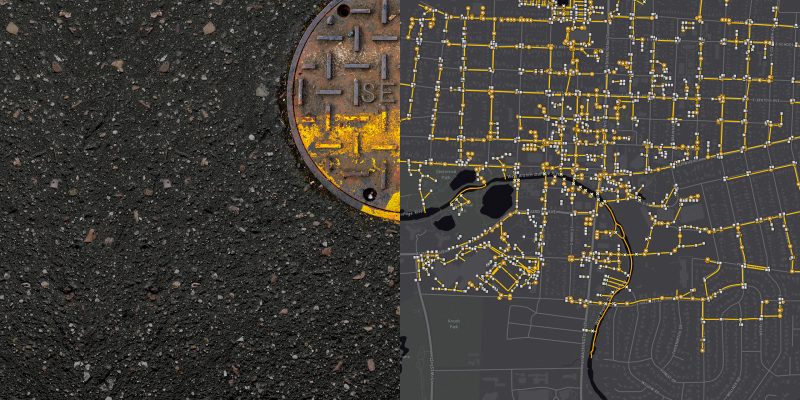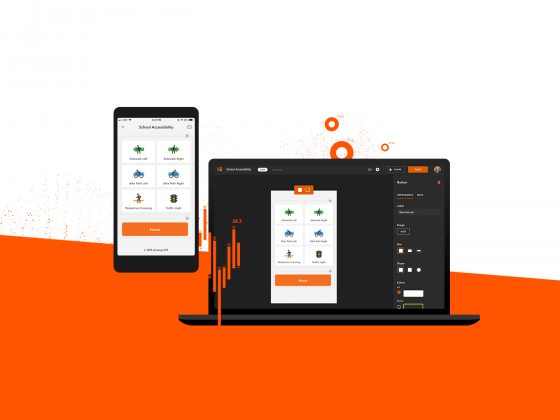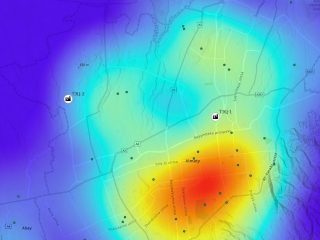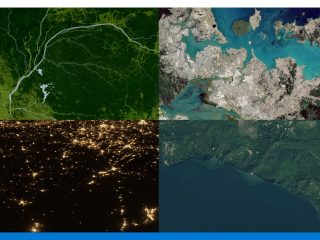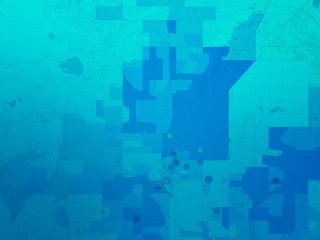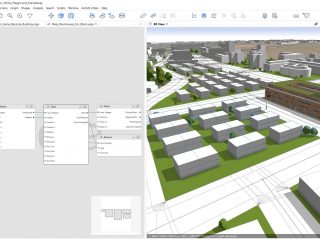1. Используйте фирменный стиль
Как правило, крупные организации имеют свой брендбук – это официальный документ, описывающий стандарты визуального стиля компании. Они разнообразны и разрабатываются под каждую конкретную организацию, даже некоммерческую. В этом документе могут быть описаны цели и ценности компании, целевая аудитория, правила общения с клиентами и так далее. Но нас интересует раздел (иногда он существует в отдельном виде и называется «гайдлайны»), куда входят описания цветов (комбинаций цветов), шрифтов, иконок, текстур – как раз все то, что можно применить к данным на карте! Создание карт по существующим стандартам не только упростит процесс, но и придаст серьезности и целостности.
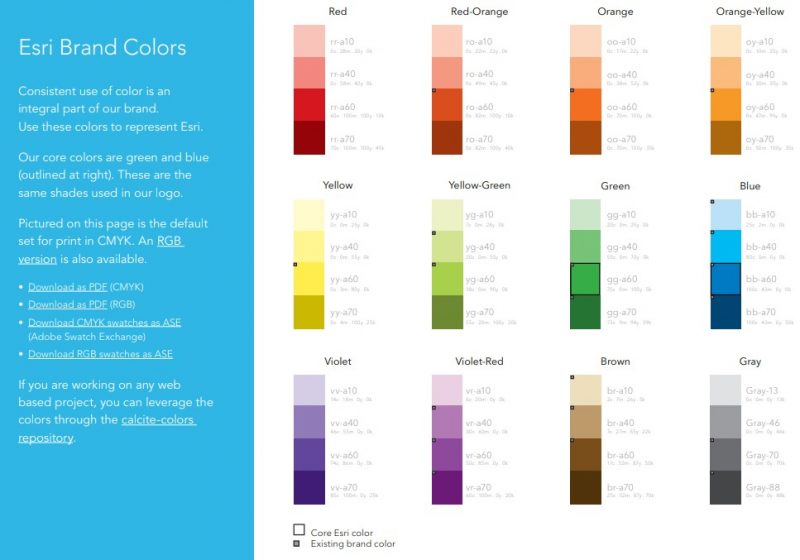
2. Бережно отнеситесь к цвету
А что, если у вас нет брендбука с заранее продуманными цветовыми решениями или их уже недостаточно? Тогда придется «разукрашивать» данные самим. ArcGIS содержит множество цветовых шкал, специально подобранных специалистами Esri, которые помогут быстро оформить данные. Впрочем, подбирать цвета необходимо опираясь на ваши данные и базовых шкал тоже может быть недостаточно.
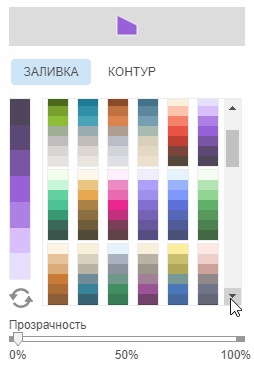
Цвета должны правильно передавать информацию, которую вы хотите донести. В большинстве случаев используется прием, при котором цвета объектов карты должны интуитивно передавать реальную природу этих объектов. Согласитесь, будет подсознательно некомфортно смотреть на снежный покров, показанный теплым красным цветом. Правда иногда это оправданно. Например, когда области снежного покрова надо выделить и сделать заметными.
Однако, во любом случае требуется грамотно подбирать цветовые решения. Неправильно подобранные цвета делают ваши данные неинформативными и плохо читаемыми.
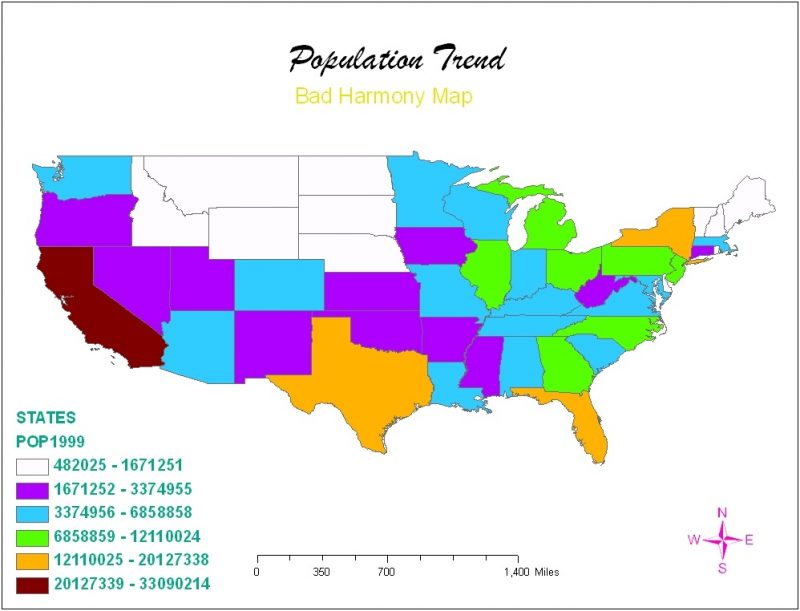
Поэтому, когда речь заходит о цветовом оформлении, необходимо помнить о гармонии и сочетаемости цветов всех элементов карты: базовой карты, данных, подписей и внешнего оформления. Рекомендую ознакомиться с свежей записью вебинара Operation Dashboards for ArcGIS, где очень подробно расписаны правила сочетания цветов и дается множество других полезных советов по оформлению.
А помочь в выборе сочетаний помогут сервисы подбора цветов. Например, Adobe Color CC — https://color.adobe.com/ru/create или http://colrd.com/.
Еще при оформлении вам хорошо помогут базовые карты Esri Light и Dark Grey Canvas. Созданные на основе шкал градаций серого, они — отличное средство для начала работы! Ахроматические цвета подложки автоматически выводят на передний план ваши разноцветные данные.
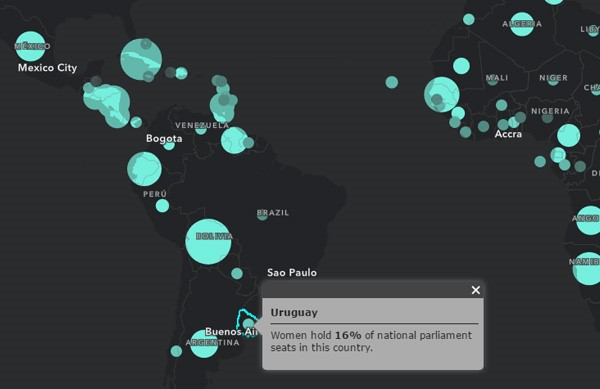
3. Эксперименты с прозрачностью
Прозрачность позволит вам акцентировать внимание на более значимых объектах. Чем насыщеннее объект, тем он заметнее и создает эффект возвышения над другими объектами.
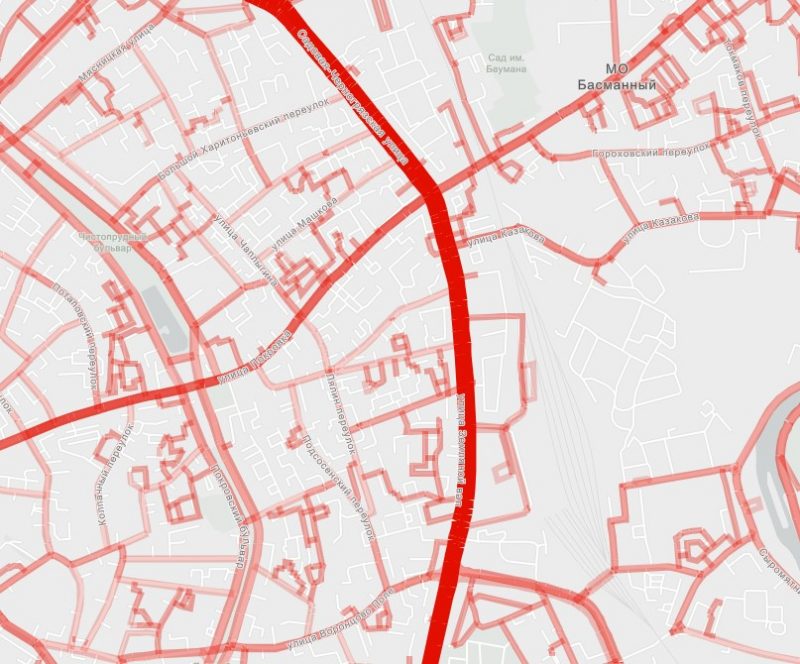
Также этот прием значительно расширит возможности визуализации, так как прозрачность будет параметром одного атрибута (загруженность дорог), а размер другого (класс дороги). На примере выше толщиной линии показан класс дороги, а значением прозрачности некое количественное значение. Ниже показаны дороги, которые показывают лишь атрибут загруженности.
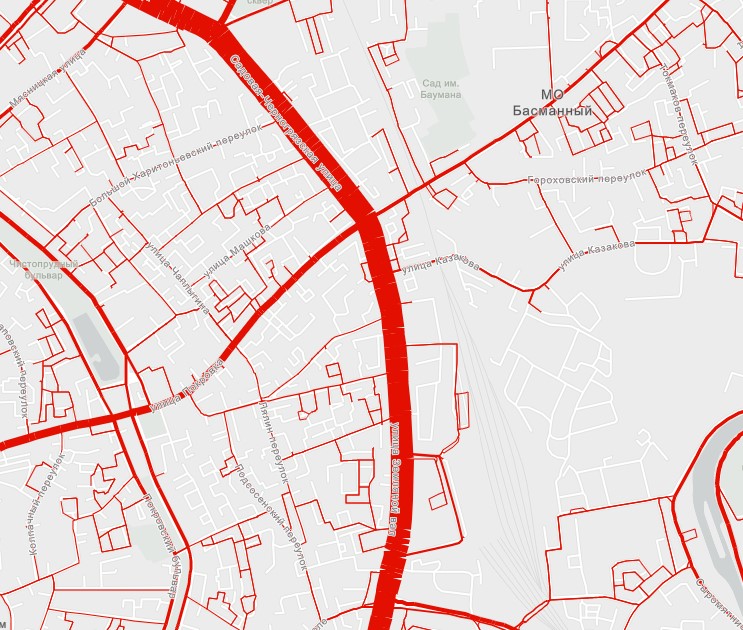
4. Контур – не всегда хорошо
Контуры точек и полигонов иногда отвлекают внимание от общего посыла вашей карты. Поэтому один из простых способов придания визуальной целостности вашей карте — поиграть с цветом и прозрачностью на границах / контурах. Например, задать цвет контура, близкий к фону базовой карты.
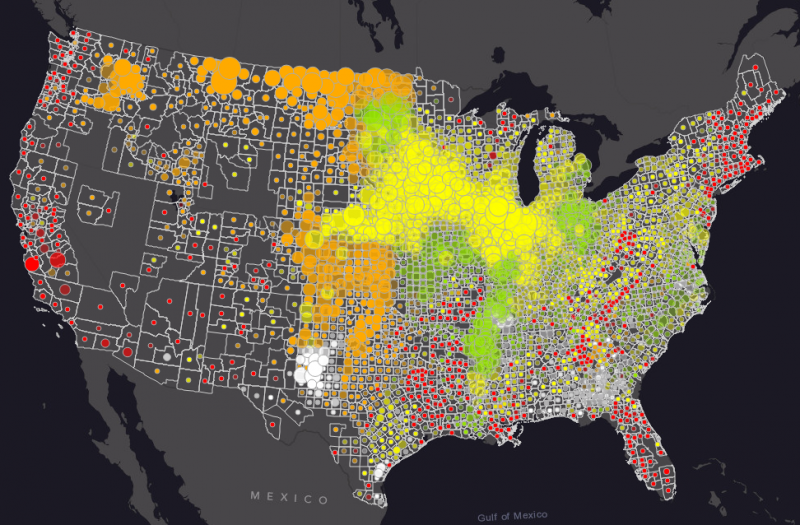
Или даже попробовать полностью убрать контур. Посмотрите, как изменились данные без окантовки у кружков. Такой прием позволил сосредоточить внимание на распределении объектов, а не на их количестве. При этом не задействуя инструменты геообработки.
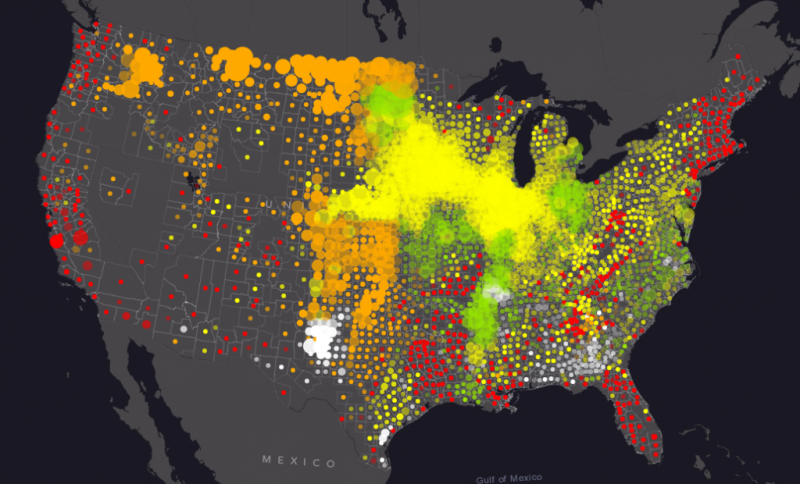
5. Ищите закономерности
Находя какую-то логику в ваших данных, становится проще ими манипулировать. После выявления закономерностей в ваших данных, используйте их для более корректной и удобной передачи необходимой информации читателям карты.
Для этого вам может помочь гистограмма и информация о распределении данных. Рассмотрим на примере. Следующая карта отображает данные среднего дохода хозяйств Атланты. Размер объекта возрастает линейно значению дохода.
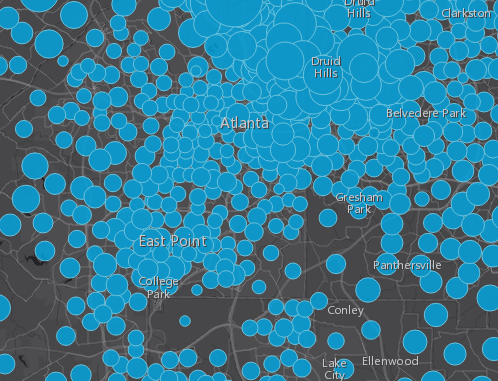
При использовании размера объектов для представления ваших данных простой способ обнаружить и показать отклонения — перетащить нижний маркер к среднему значению (как показано на рисунке ниже). Это выделит любые значения, которые выше среднего.
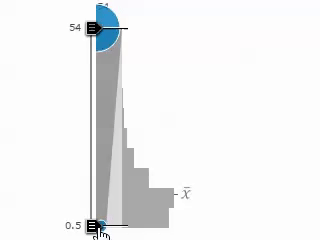
Итоговое изображение достаточно явно выделяет области отклонений и сразу показывает, где доходы выше, а также слегка разгружает карту.
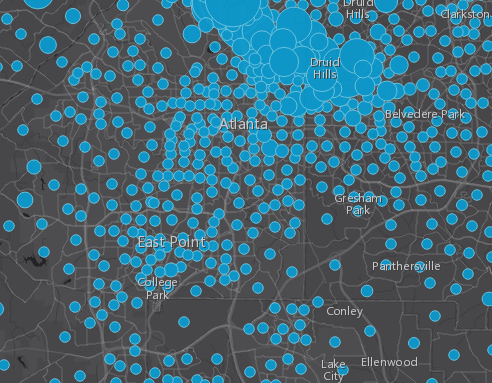
P. S. И самое главное…
“See what others can’t” – как говорит нам Esri.